win10搜索突然不能用了 Win10电脑搜索栏无法打开怎么办
最近使用Win10系统的电脑用户可能会遇到一个问题,就是突然发现电脑的搜索功能无法使用,当我们想要打开搜索栏时,却发现它始终无法正常运行,这给我们的工作和生活带来了不便。那么当我们遇到这种情况时,应该怎么办呢?接下来我们将介绍一些解决方法,帮助大家重新启用Win10系统的搜索功能。
方法步骤
方法一
1、在电脑桌面选中“此电脑”图标,鼠标右击在弹出来的列表中选择“管理(G)”;
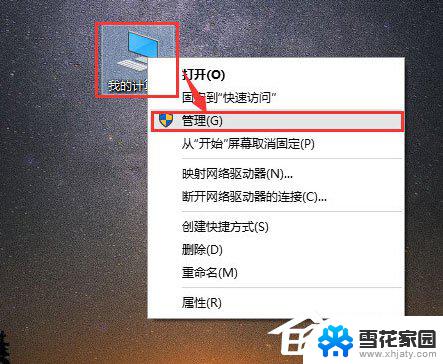
2、进入到“计算机管理”窗口,点击左侧的“服务和应用程序”→“服务”,在右侧的服务名称中找到“Windows Search”;
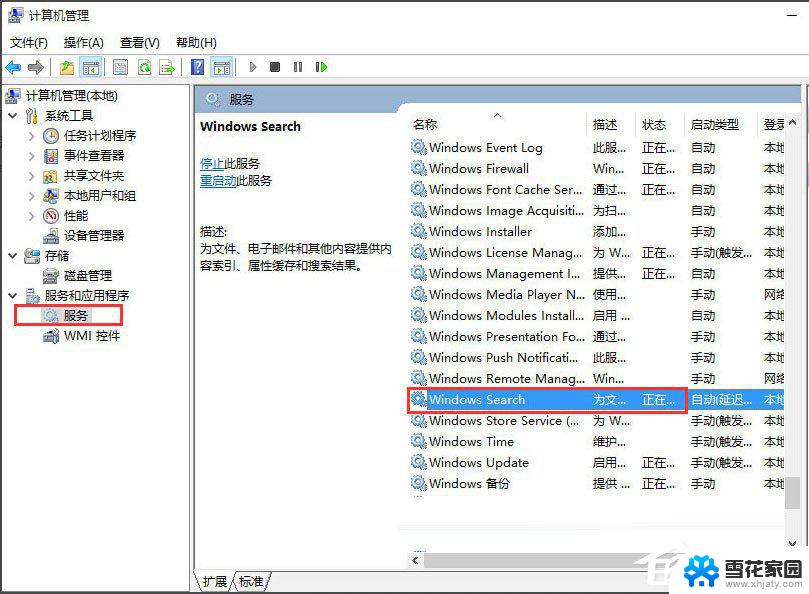
3、鼠标双击“Windows Search”,进入到“Windows Search”窗口,可以看到“启动类型(E)”是自动(延迟启动),也就是在电脑开机后全有自动服务启动后再启动它,你可以根据需要设置为“自动”;
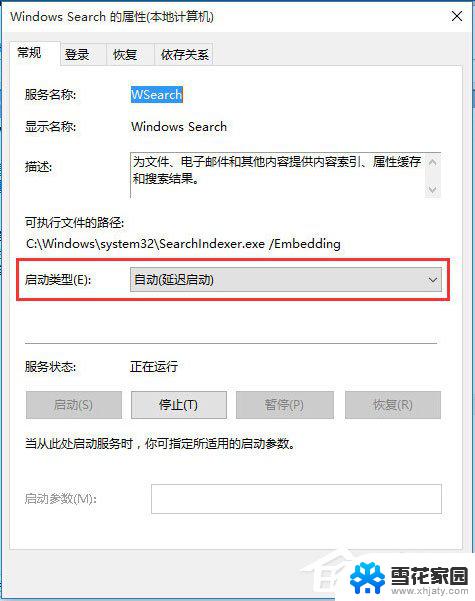
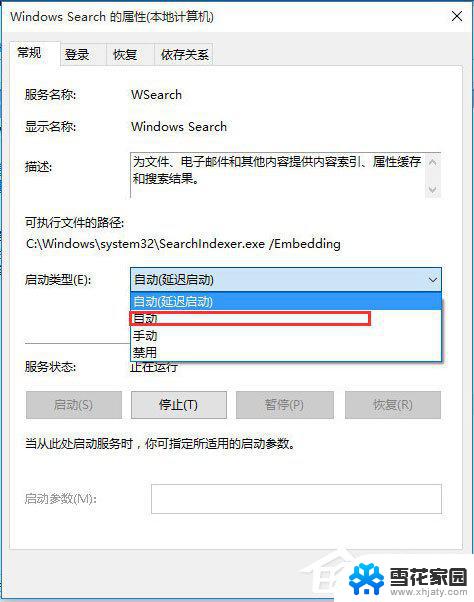
4、回到“计算机管理”窗口,鼠标右击“Windows Search”,再弹出来的列表中,选择“重新启动(E)”,过一会儿搜索框服务就重新启动了,就解决了搜索不能用的问题。
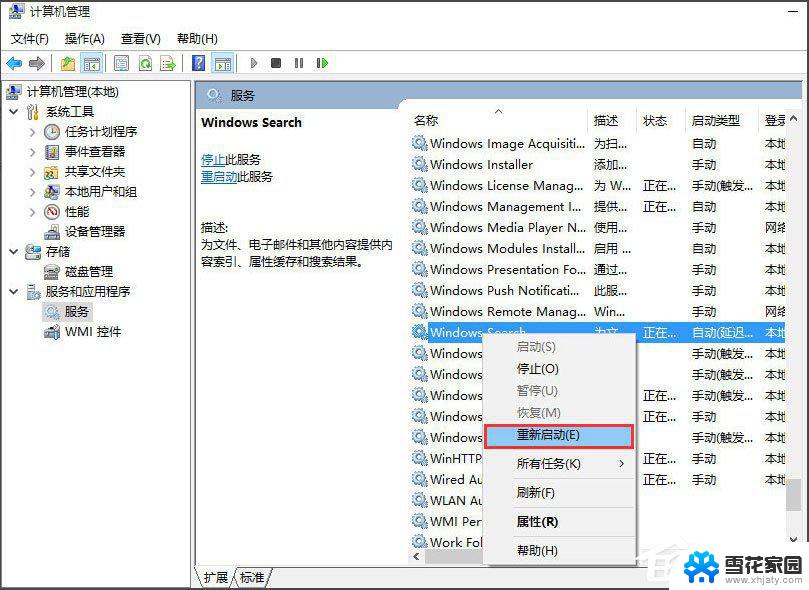
方法二
1、在键盘上按快捷键“Win+R”,在弹出的“运行”窗口中输入“%LocalAppData%\Packages\windows.immersivecontrolpanel_cw5n1h2txyewy\LocalState”;
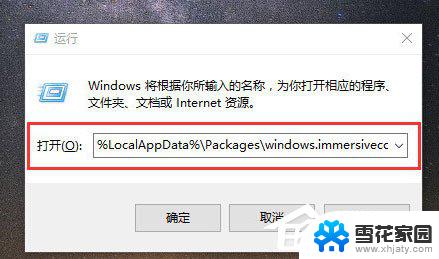
2、进入到“LocalState”文件夹中,可以看到Indexed文件夹;
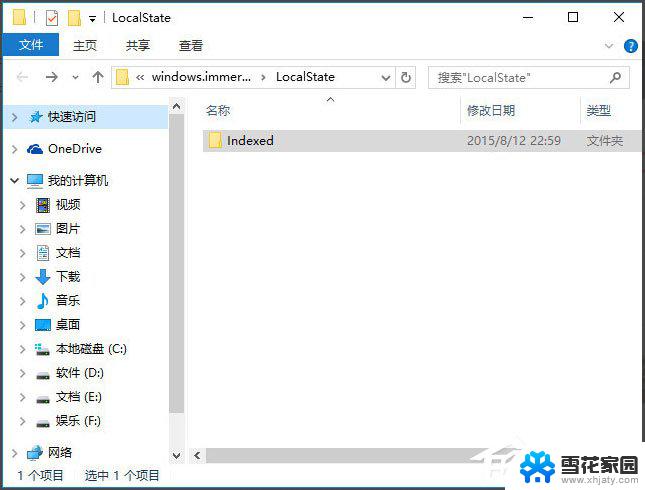
3、鼠标右击“Indexed文件夹”,在弹出来的列表中选择“属性”,弹出“Indexed属性”窗口,然后点击“高级(D)”按钮;
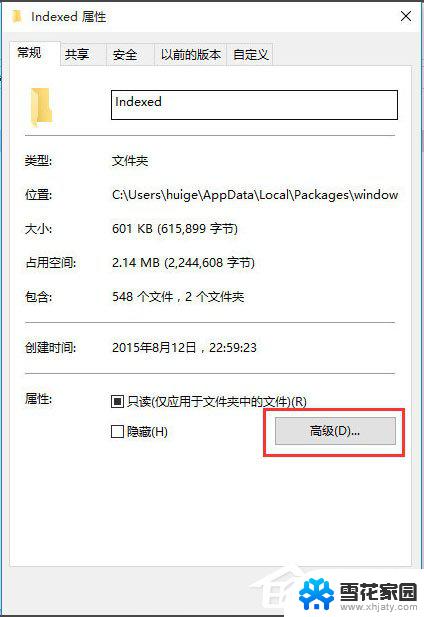
4、进入到“高级属性”窗口,首先取消勾选“除了文件属性外。还允许索引此文件夹中文件的内容(I)”,然后再重新勾选,等待系统重新建立好索引后就可以正常搜索系统设置了,这过程需要一段时间。
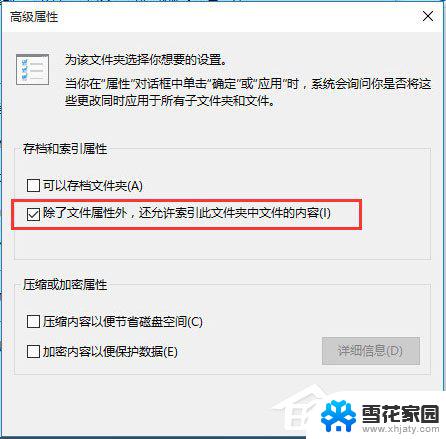
以上就是win10搜索突然不能使用的全部内容,如果还有不清楚的用户,可以参考以上步骤进行操作,希望对大家有所帮助。
win10搜索突然不能用了 Win10电脑搜索栏无法打开怎么办相关教程
-
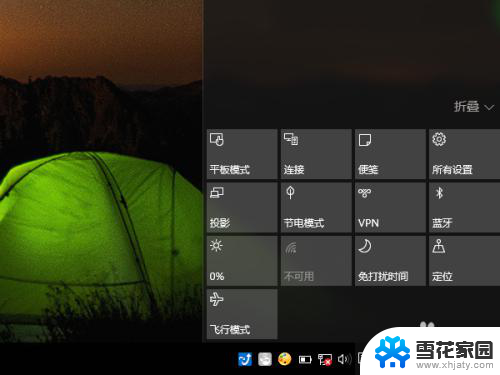 win10wifi打开了搜不到网络 win10搜索不到附近的无线网络怎么办
win10wifi打开了搜不到网络 win10搜索不到附近的无线网络怎么办2023-12-11
-
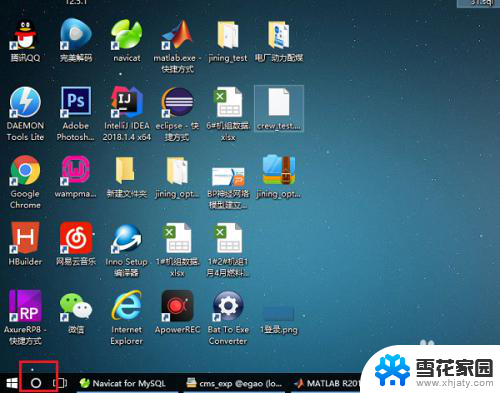 我的电脑 没有搜索 win10 win10系统任务栏搜索框消失怎么办
我的电脑 没有搜索 win10 win10系统任务栏搜索框消失怎么办2023-11-24
-
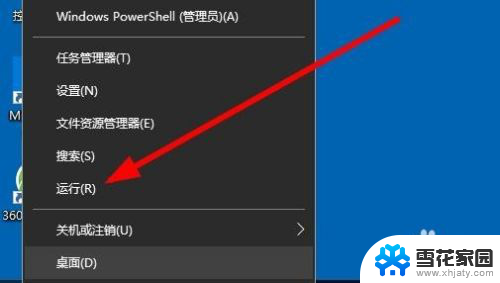 win10怎么开启搜索功能 Win10如何开启搜索功能
win10怎么开启搜索功能 Win10如何开启搜索功能2023-11-29
-
 windows搜索框快捷键 Win10搜索框的打开方法有哪些快捷键
windows搜索框快捷键 Win10搜索框的打开方法有哪些快捷键2023-12-14
- win10搜索栏怎么关掉 Windows10如何关闭搜索框
- win10文件夹搜索记录 Win10清除文件搜索记录的方法
- windows10如何搜索文件中关键字 WIN10怎么精确搜索文件方法
- 文件夹搜索栏输入不上内容 Win10搜索框无法输入的原因及解决方法
- 怎么去掉任务栏的搜索栏 win10任务栏上的Windows搜索框怎么消失
- win10系统搜索不到打印机 Windows10找不到打印机怎么办
- win10电脑怎么改账户名 win10账户名称如何更改
- 台式电脑屏幕暗怎么办 win10系统屏幕亮度调节故障
- 电脑上怎么改时间 win10系统怎样更改电脑的日期和时间
- 笔记本电脑如何合上后不关闭屏幕 win10合上笔记本不关闭屏幕设置方法
- microsoft账户怎么彻底注销 win10如何切换microsoft账户登录
- 怎么取消桌面壁纸 Win10如何关闭桌面背景动态效果
win10系统教程推荐
- 1 win10电脑怎么改账户名 win10账户名称如何更改
- 2 电脑上怎么改时间 win10系统怎样更改电脑的日期和时间
- 3 笔记本电脑如何合上后不关闭屏幕 win10合上笔记本不关闭屏幕设置方法
- 4 电脑的激活日期怎么查 怎样查看win10系统激活的具体时间
- 5 win10关机按钮消失 win10系统电脑如何找回关机键
- 6 windows10关闭激活 如何取消已激活的win10系统
- 7 mp4做动态壁纸 Win10如何将视频设置为桌面壁纸
- 8 电脑显示屏刷新率怎么改 Windows10屏幕刷新率如何设置
- 9 电脑怎样隐藏任务栏 Win10任务栏如何隐藏
- 10 什么样的配置装win10 Win10最低配置要求